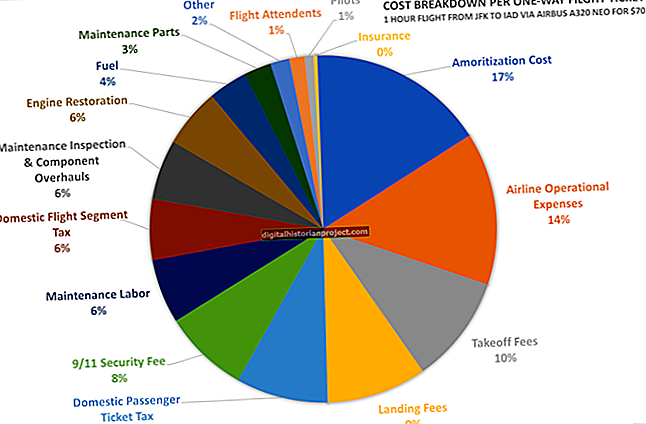Com a empresa, és molt probable que utilitzeu ordinadors al vostre lloc de treball. Ja siguin ordinadors portàtils o d’escriptori, els heu d’utilitzar amb les configuracions més còmodes per a vosaltres i els vostres empleats, inclosa la resolució de pantalla panoràmica. Cada pantalla de qualsevol monitor o portàtil tindrà una resolució nativa que s'utilitzarà tant per a imatges com per a text a la pantalla.
Si voleu que tots estiguin còmodes, sobretot pel que fa a la vostra visió, hauríeu de tenir-ne pantalla de pantalla completa sobre aquesta resolució. La bona notícia és que això és fàcil de fer amb Windows i, a més, segons el tipus de maquinari que tingueu connectat al portàtil o a l’escriptori, és possible que tingueu accés a programari addicional per millorar encara més la resolució.
Una paraula sobre els portàtils
Abans d’entrar en els detalls de com configurar la resolució nativa a les pantalles en general, cal dir alguna cosa sobre els ordinadors portàtils, ja que voleu utilitzar els ordinadors portàtils a la vostra oficina, en lloc dels ordinadors de sobretaula.
Va haver-hi un moment en què hauríem de passar pels diferents tipus de pantalles LCD abans d’esbrinar quin era el millor que teníem als nostres portàtils. Per sort, les pantalles LCD s’han estandarditzat i actualment totes són pantalles de matriu activa, que és una versió millor que l’antiga matriu passiva.
Característiques de les pantalles LCD
Les pantalles LCD són totes de pantalla plana per la seva naturalesa. També són molt prims, normalment només tenen aproximadament mitja polzada de gruix. També són molt eficients, ja que l’únic que s’ha d’alimentar és la llum de fons. La llum de fons de les modernes pantalles LCD ha d’estar sempre encès, fins i tot quan la pantalla mostri el color negre.
Aquest és el principal desavantatge, ja que significa que es consumeix constantment energia quan la pantalla està encesa. Tot i això, encara és menys potent que les pantalles de plasma i CRT antigues que solien consumir-se. A més, és tot el que tenim avui fins que algun inventor intel·ligent presenta una pantalla d’alimentació automàtica.
Opcions de mida de portàtil
Quan es tracta de mides de portàtils, teniu algunes opcions. Hi ha pantalles de fins a 15,4 polzades per un extrem i d’altres de fins a 12 polzades per l’altre. Ara, si proveu de substituir l’escriptori per un ordinador portàtil, heu de saber què canvieu quan obteniu un ordinador portàtil amb una pantalla gran. Si teniu un portàtil gran amb una pantalla de 15 polzades, hauríeu d’esperar que fos més gran que un portàtil amb una pantalla de 12 polzades. Com que s’havia d’augmentar el portàtil per adaptar-se a aquesta pantalla, és molt probable que sigui pesat i, si el moveu d’un extrem a l’altre, necessiteu que utilitzeu les dues mans.
Mentrestant, una pantalla més petita significarà un portàtil més lleuger. La mida real de la pantalla no té cap influència en la qualitat de la imatge que obtingueu, ja que tots tenen una resolució nativa que els funciona millor. En última instància, la mida de la pantalla que trieu dependrà de si esteu disposat a suportar el pes addicional per a una pantalla més gran.
Aspectes estàndard i proporcions de pantalla ampla
És possible que pugueu trobar un ordinador portàtil o un monitor d'escriptori amb un relació d'aspecte estàndard de 4: 3. Tanmateix, aquestes pantalles s’estan eliminant lentament i s’amplien (16: 9) monitors i els ordinadors portàtils es posen de moda. La moda va començar amb televisors de pantalla gran i, lentament, s’ha anat dirigint cap a les pantalles més petites. D 'una banda, això pot semblar un desavantatge ja que Relació 4: 3 és en realitat més gran que el Relació 16: 9.
D'altra banda, la majoria de pantalles fabricades avui en dia són de la varietat panoràmica finalment, totes les pantalles seran pantalles amples. El món avança en aquesta direcció, de manera que té sentit tenir un monitor de pantalla ampla. Les pantalles amples també s’estan abaratint lentament, ja que es produeixen en un nombre més gran.
Què és la resolució de pantalla?
La resolució és simplement una proporció. És el nombre de píxels horitzontalment contra el nombre de píxels verticalment a la pantalla. Com més gran sigui la pantalla, més gran serà la resolució. Tanmateix, també podeu obtenir dues pantalles de la mateixa mida amb resolucions diferents. Normalment, la pantalla més barata tindrà una resolució pitjor.
Si en tens bé visió de curta distàncian, hauríeu d'obtenir la pantalla amb resolució més alta, com serà més còmode pels teus ulls. No només tindreu més espai a la pantalla, sinó que també podreu veure més coses alhora a la pantalla. Per si us preocupa poder veure tipus de lletra més grans a la pantalla, heu de triar una pantalla amb resolució estàndard. Si es tracta d’una pantalla panoràmica, opteu per una de les més econòmiques. Finalment, els monitors estaran tan avançats que la mida de la font o la mida de la pantalla realment no importaran. No obstant això, allà on som avui, això no ha passat encara.
Quan compreu una pantalla, aneu a la botiga i mireu la pantalla diferent i cerqueu el que us funcioni. Les pantalles més grans són cada vegada més assequibles.
Configuració de la resolució
El procés de configuració de la resolució al vostre monitor d’ordinador de pantalla panoràmica és bastant senzill i senzill.
Inicieu el tauler de control
Per accedir a la configuració, haureu de passar pel fitxerPanell de control.Inicieu el fitxer Panell de control a l'ordinador passant pel fitxer Començar menú. El podeu trobar escrivint "Panell de control" a la barra de cerca de la barra de tasques a la part inferior del vostre Escriptori dins Windows 10 i seleccionant-lo entre els resultats que apareixen. Un cop el Panell de control s'ha iniciat, aneu a la pestanya anomenada "Aspecte i personalització".
Ajusta la resolució de la pantalla
Sota l'encapçalament etiquetat "Mostra" trobareu una opció etiquetada "Ajusteu la resolució de la pantalla". Seleccioneu aquesta opció fent-hi clic.
Comproveu si hi ha canvis
Primer haurà d’escanejar els canvis de visualització que s’hagin fet. Per fer-ho, feu clic al botó etiquetat "Detecta". Ara, si només teniu un monitor, podeu canviar-ne immediatament la configuració. Tanmateix, si teniu diversos monitors seleccionats, haureu de seleccionar aquell a la resolució de la qual vulgueu canviar una llista desplegable que apareixerà a la pantalla.
Trieu Resolució
Un cop hàgiu seleccionat el monitor al qual voleu fer modificacions, apareixerà una altra llista desplegable per mostrar les diferents resolucions. Podeu seleccionar la resolució que vulgueu en aquesta llista. L'opció amb l'etiqueta "Recomanat" al costat hi ha la resolució nativa del portàtil. Per a un monitor de pantalla ampla, la resolució nativa és la resolució a la qual s’omple tota la pantalla.
Seleccioneu Orientació
Un cop escollida la resolució, haureu de triar l'orientació que vulgueu. Apareixerà una altra llista desplegable amb les diferents orientacions que podeu triar. Per a la majoria de monitors de pantalla ampla, la millor orientació és orientació paisatgística.
Desa la configuració
Un cop hàgiu fet tot això, haureu de desar la configuració. Feu clic al botó etiquetat "D'acord" i, a continuació, feu clic al botó etiquetat "Mantenir els canvis" per confirmar la vostra nova configuració. Ara el monitor mostrarà imatges a la seva resolució original.